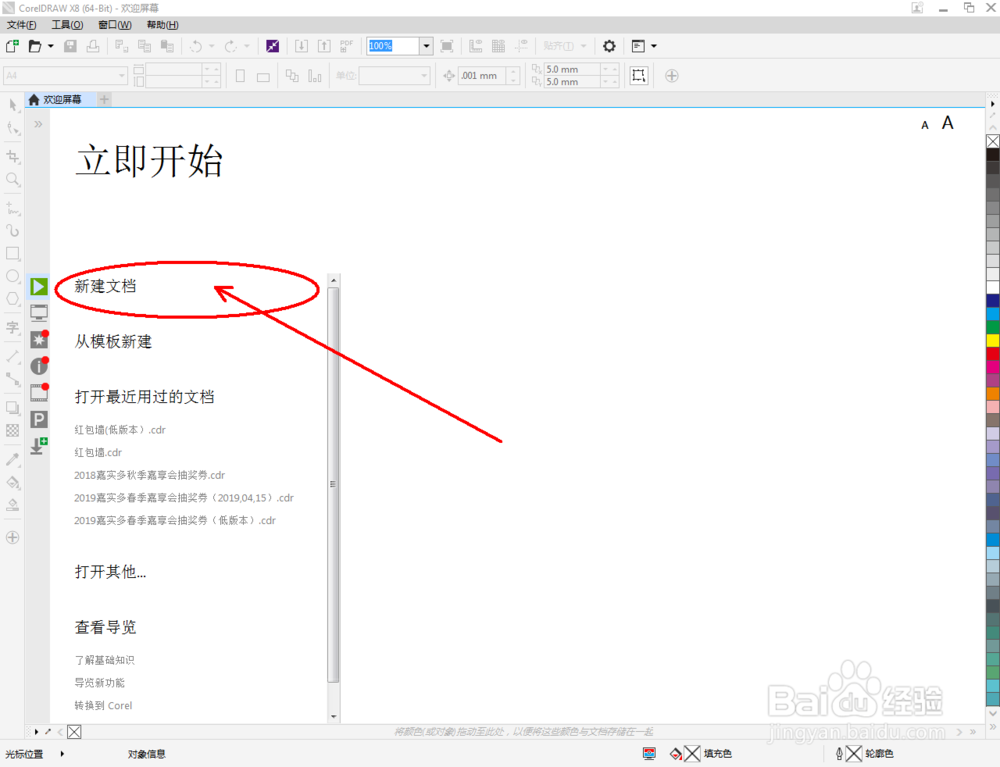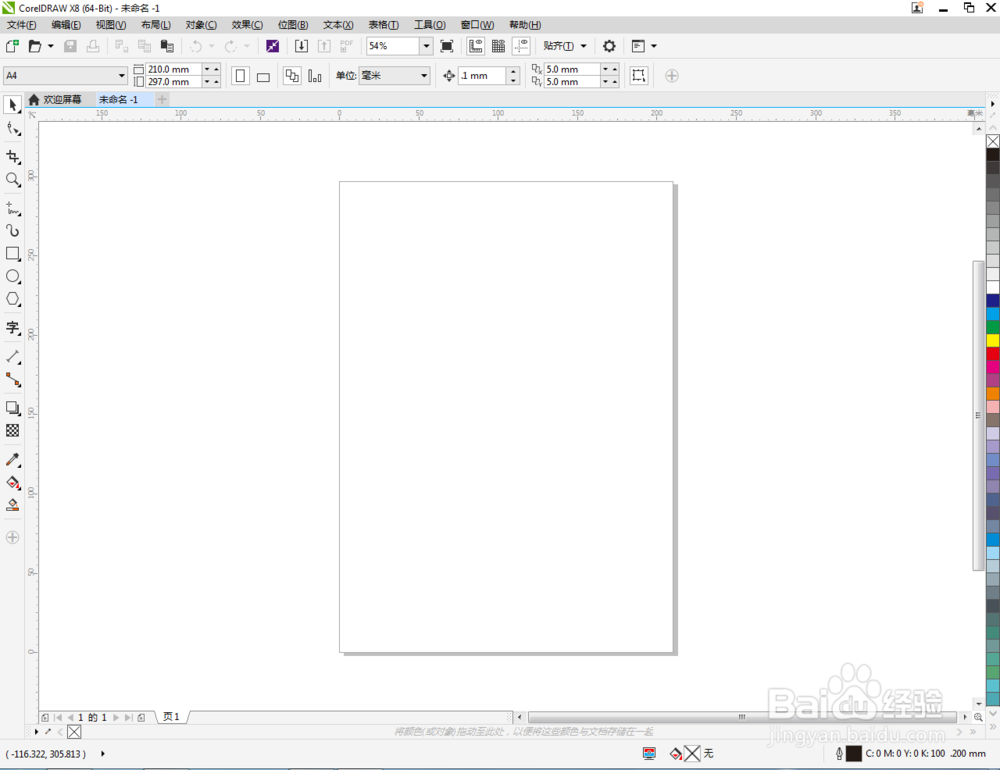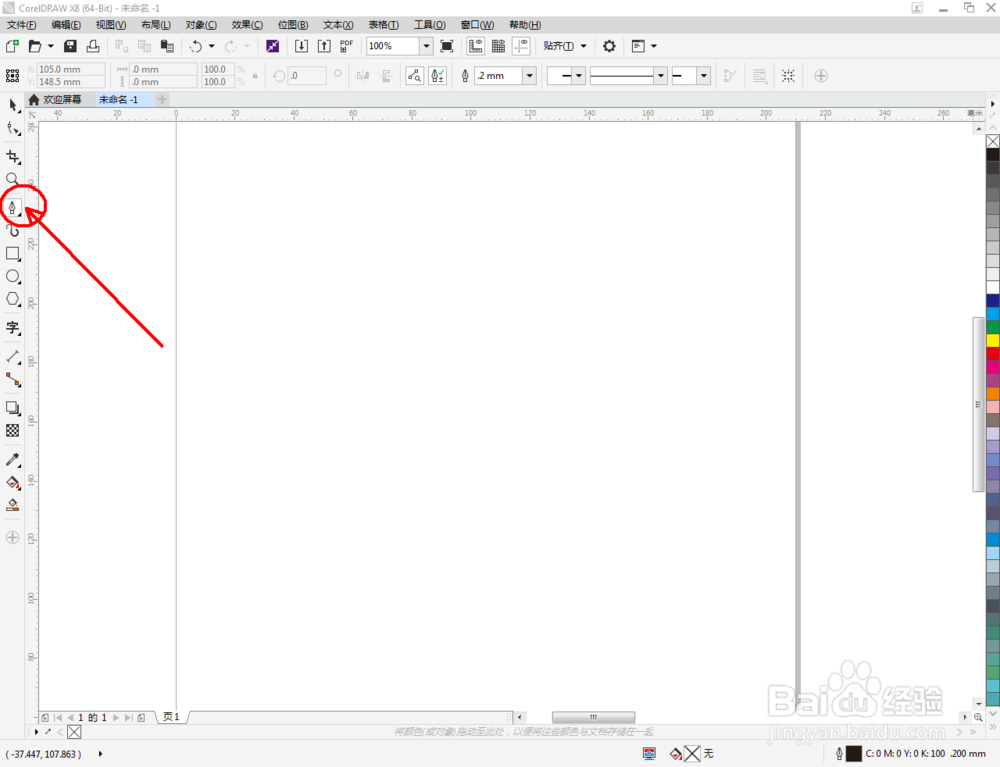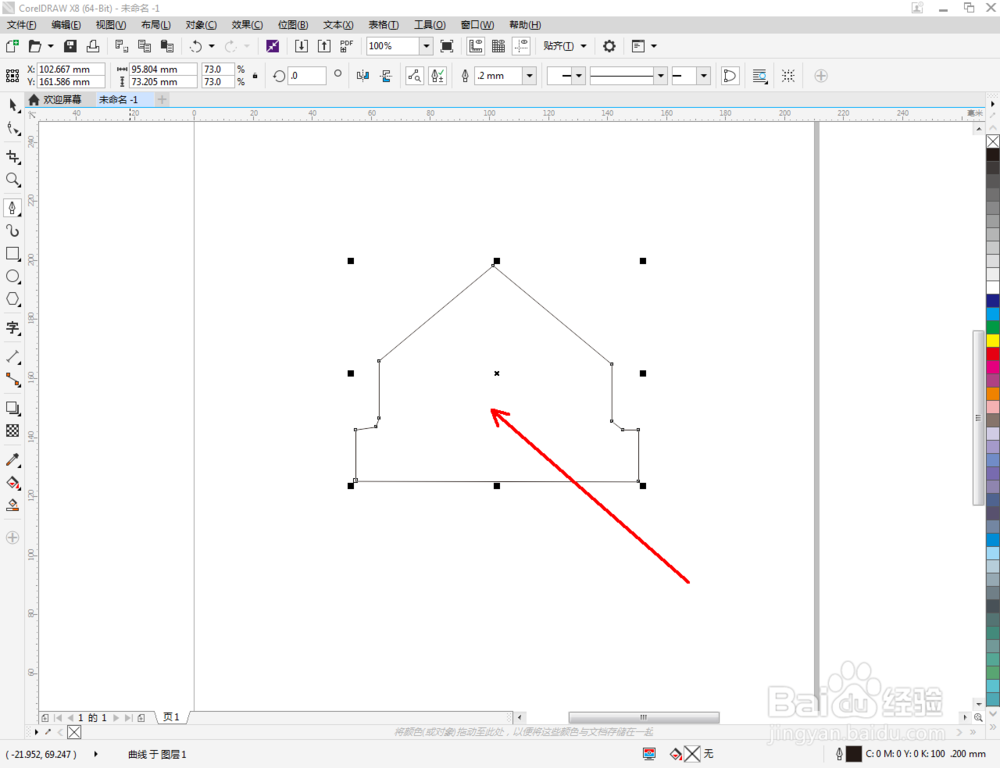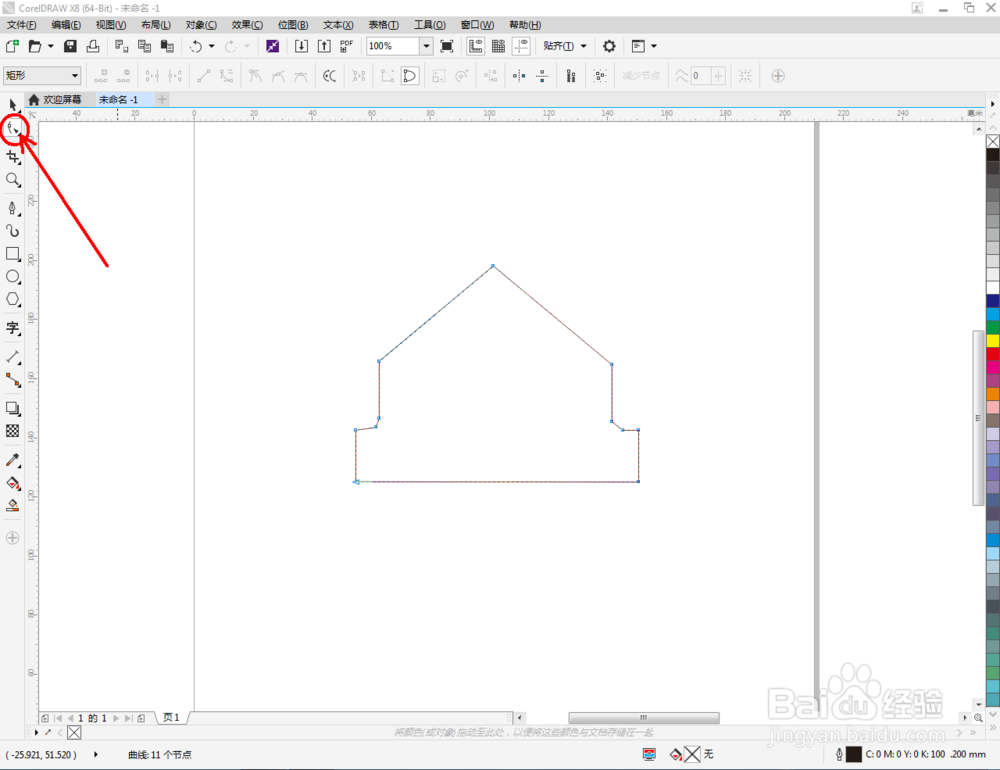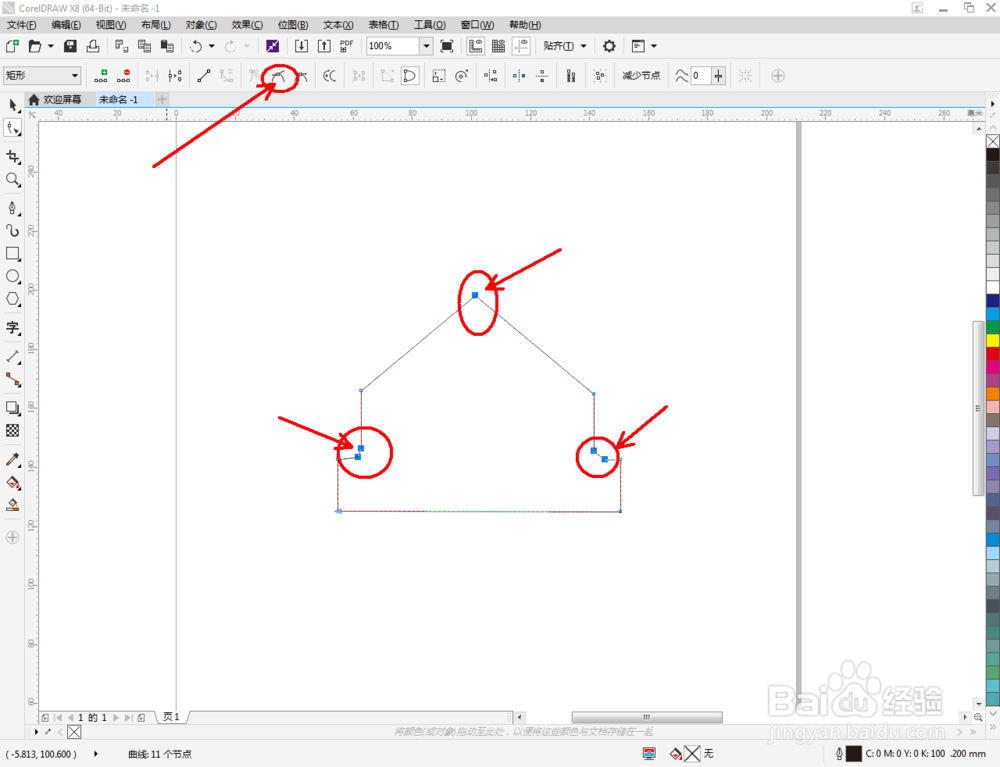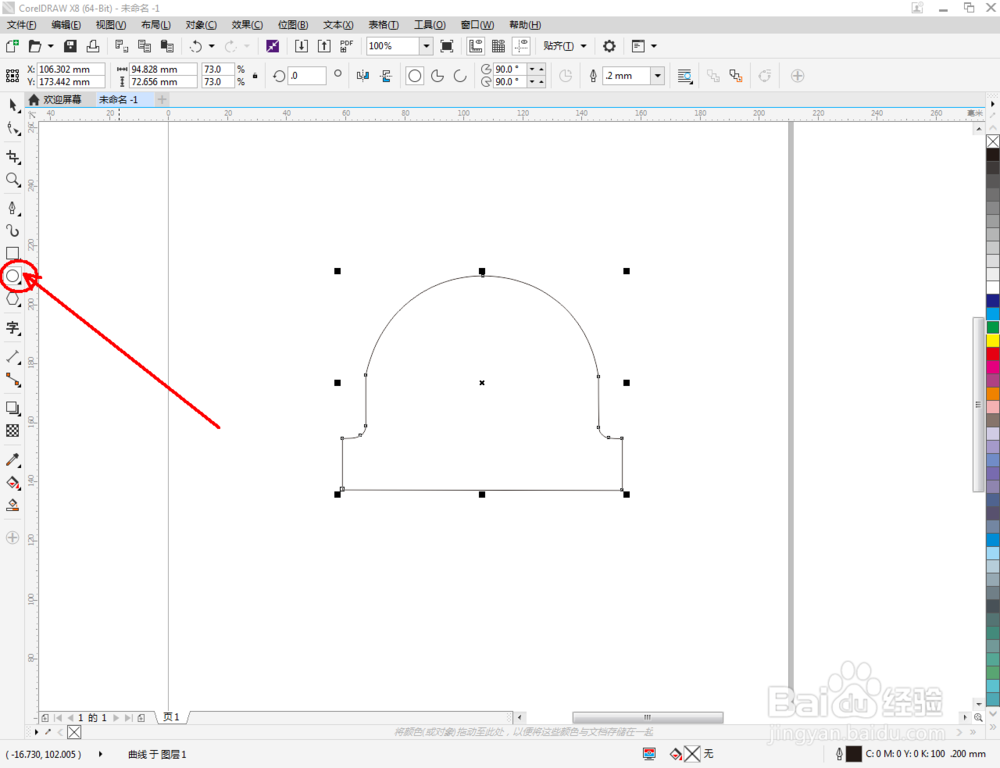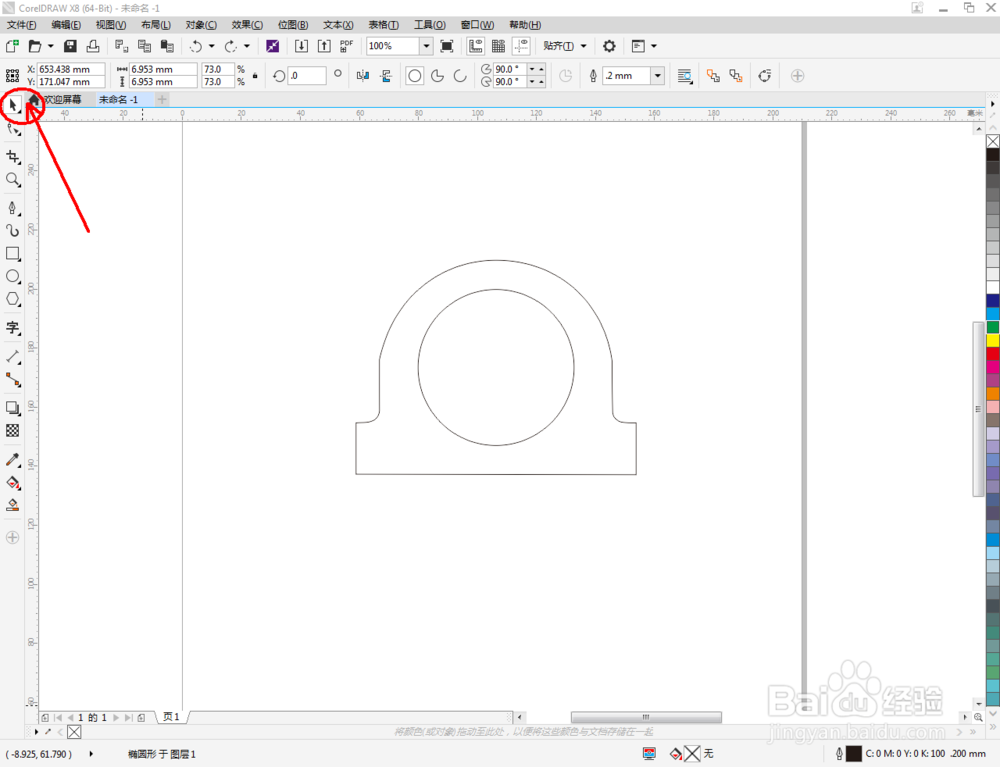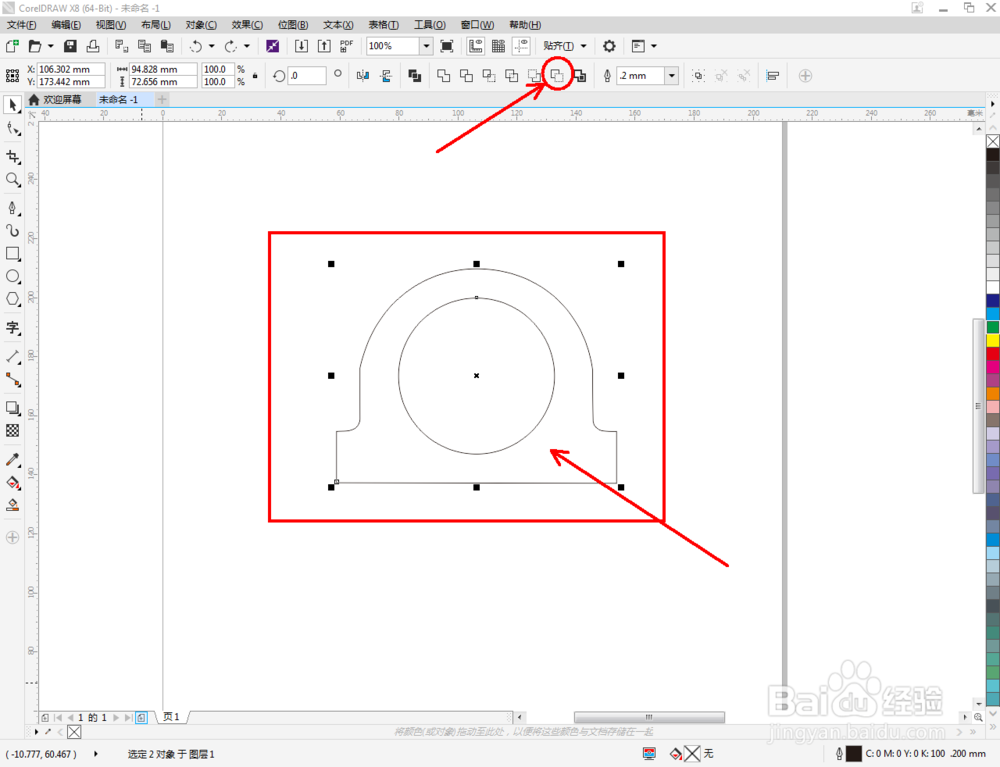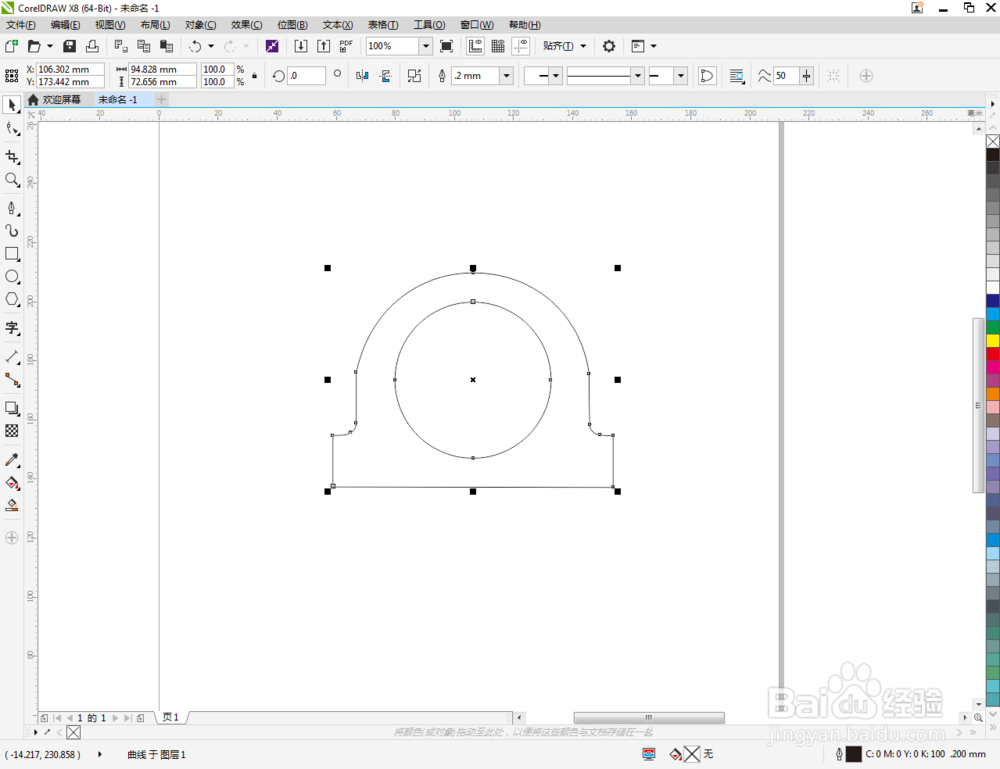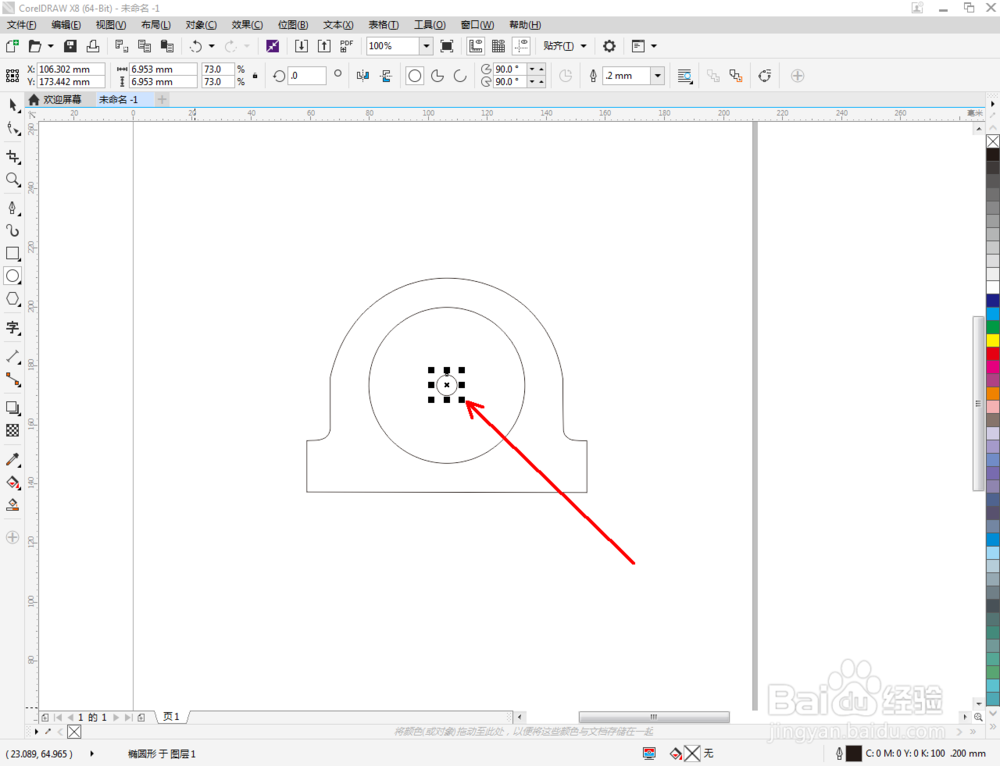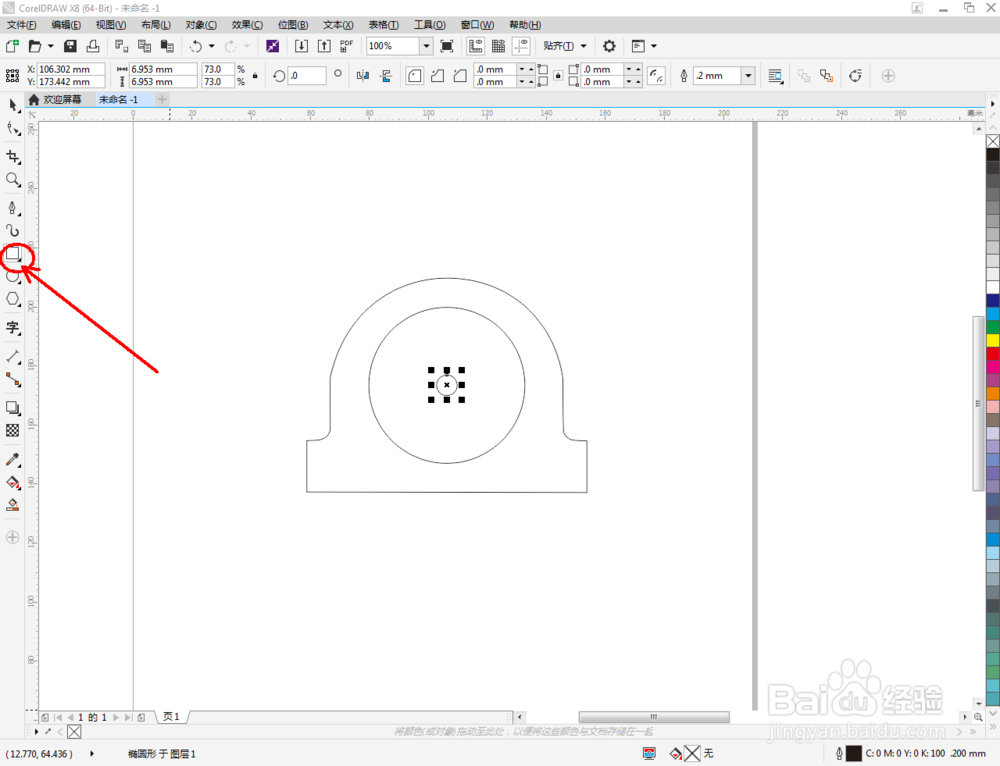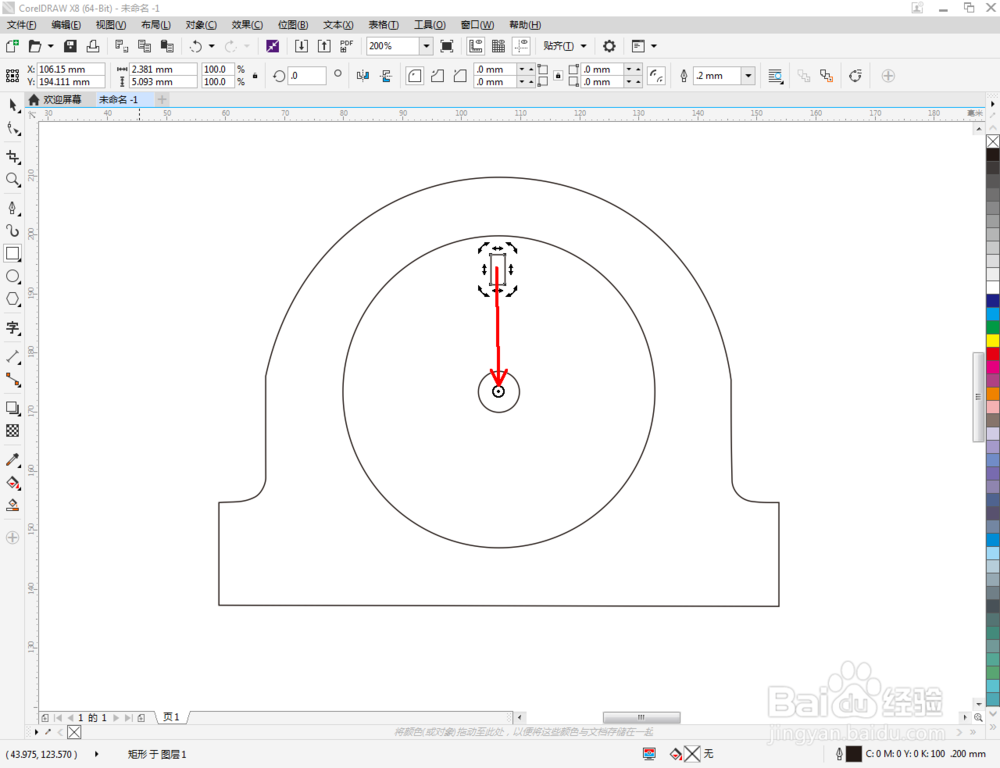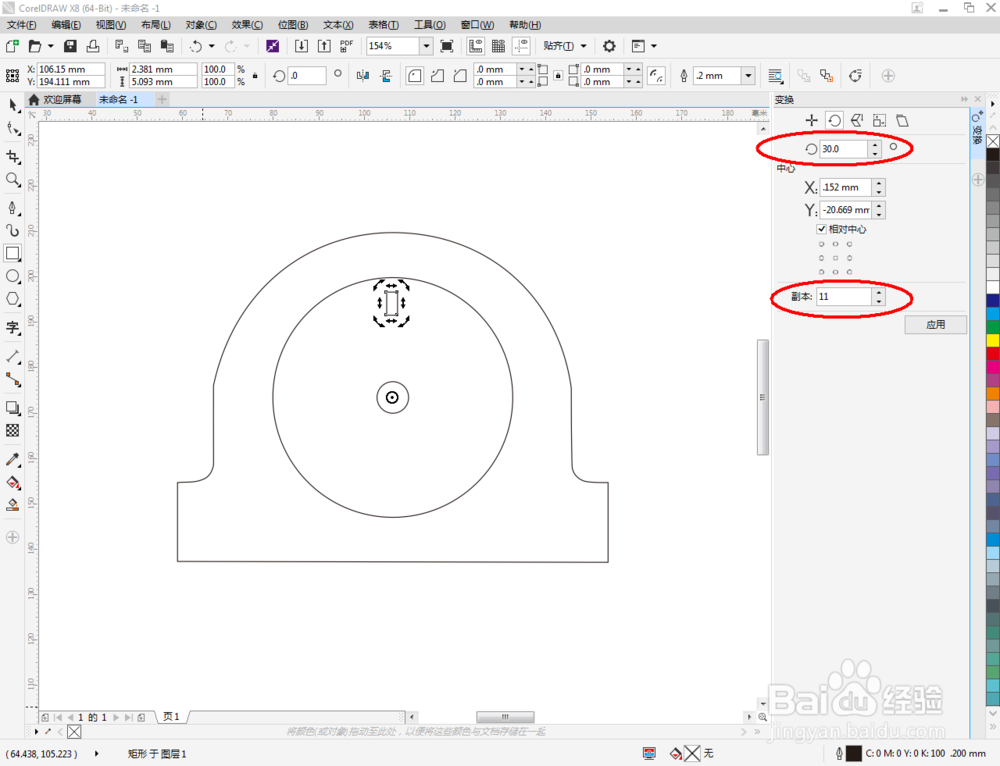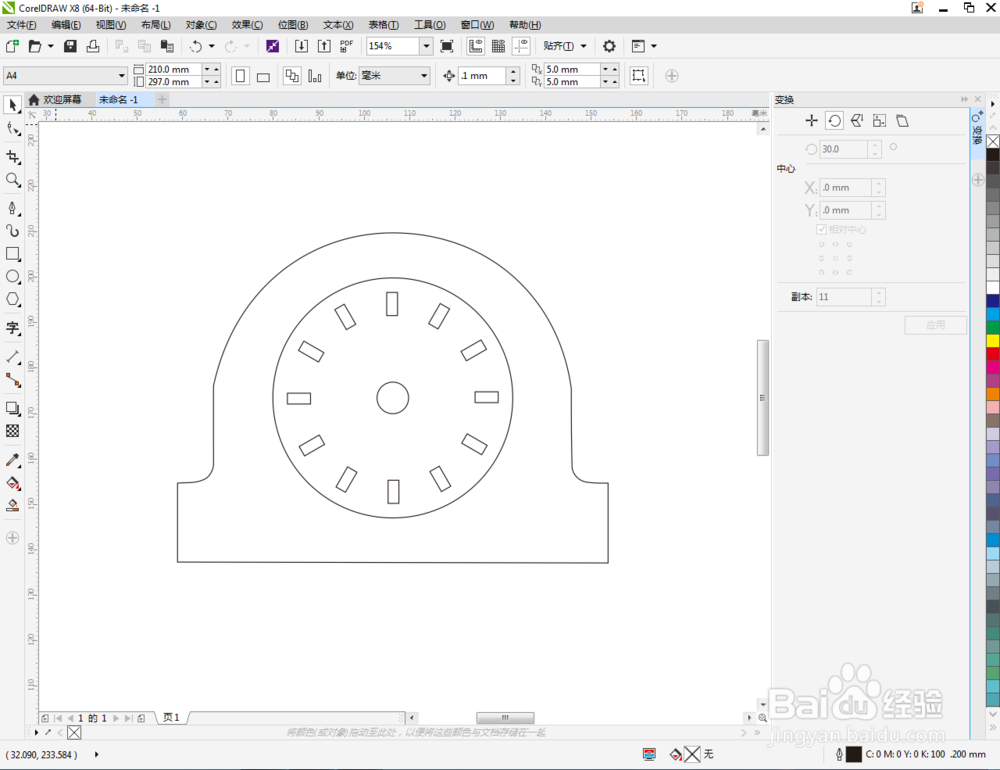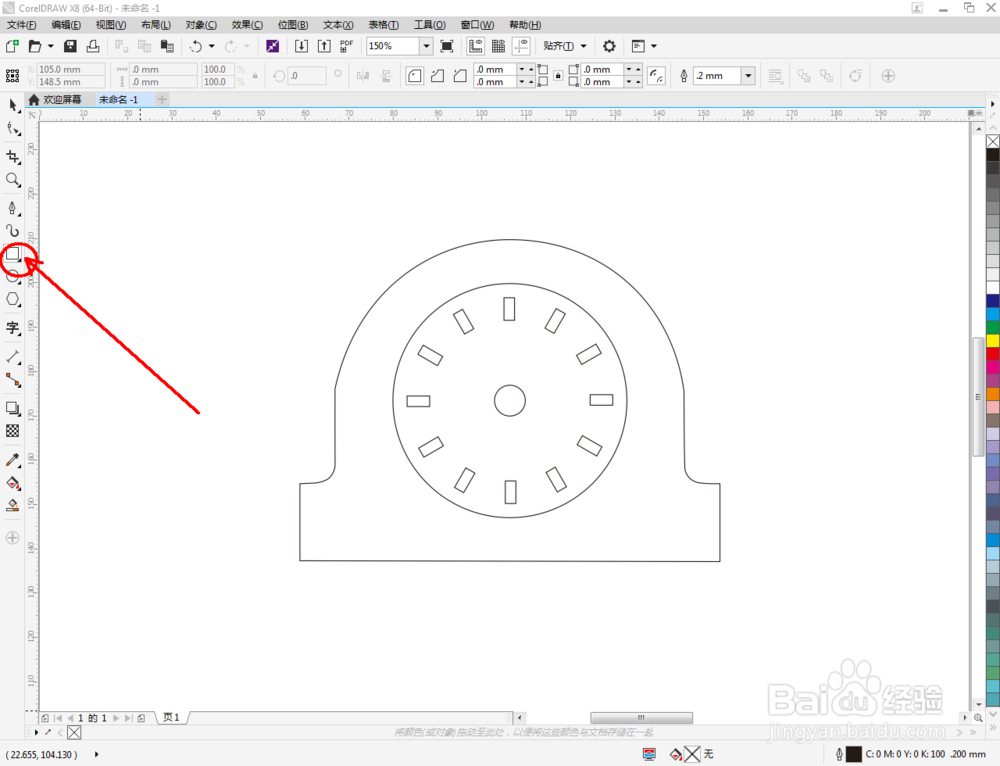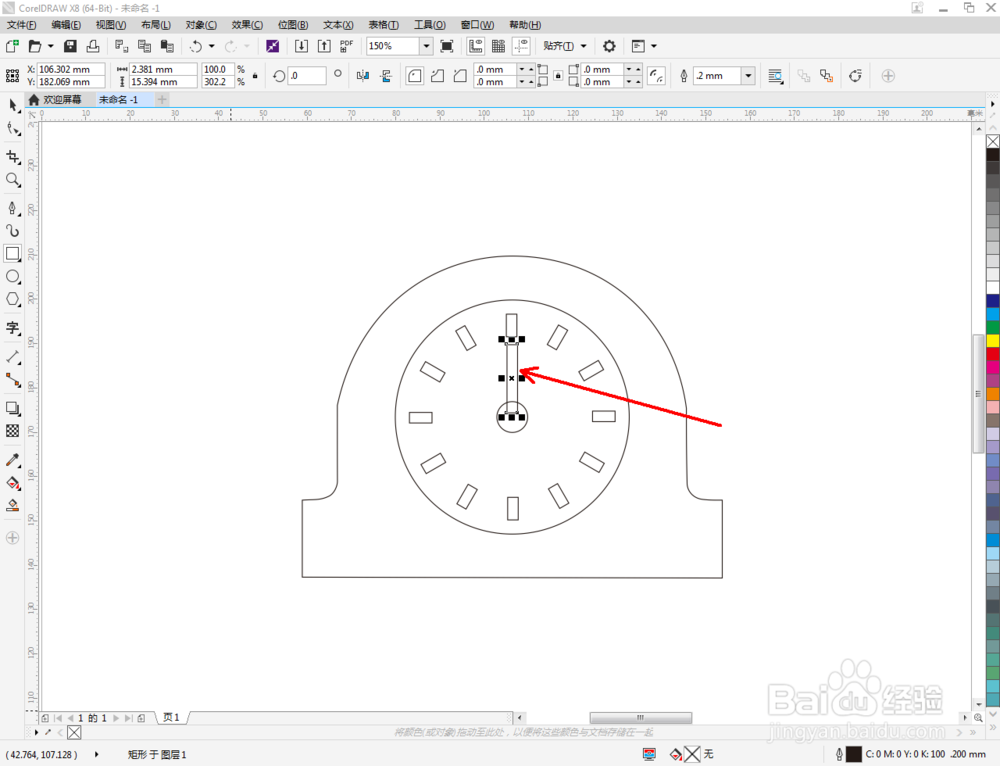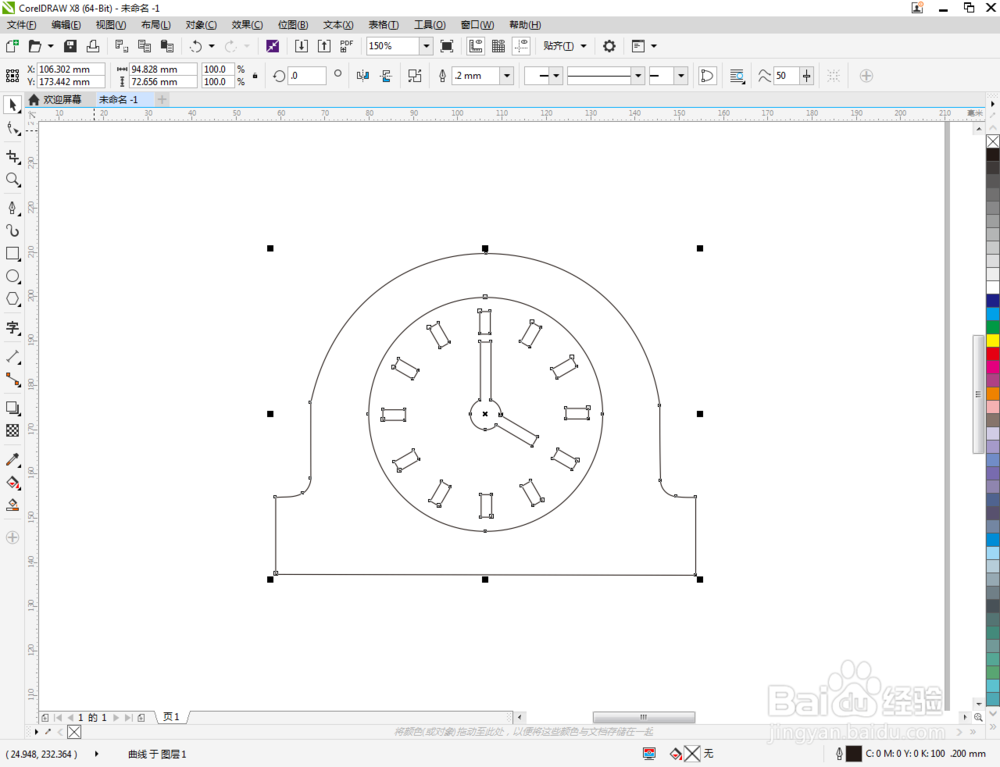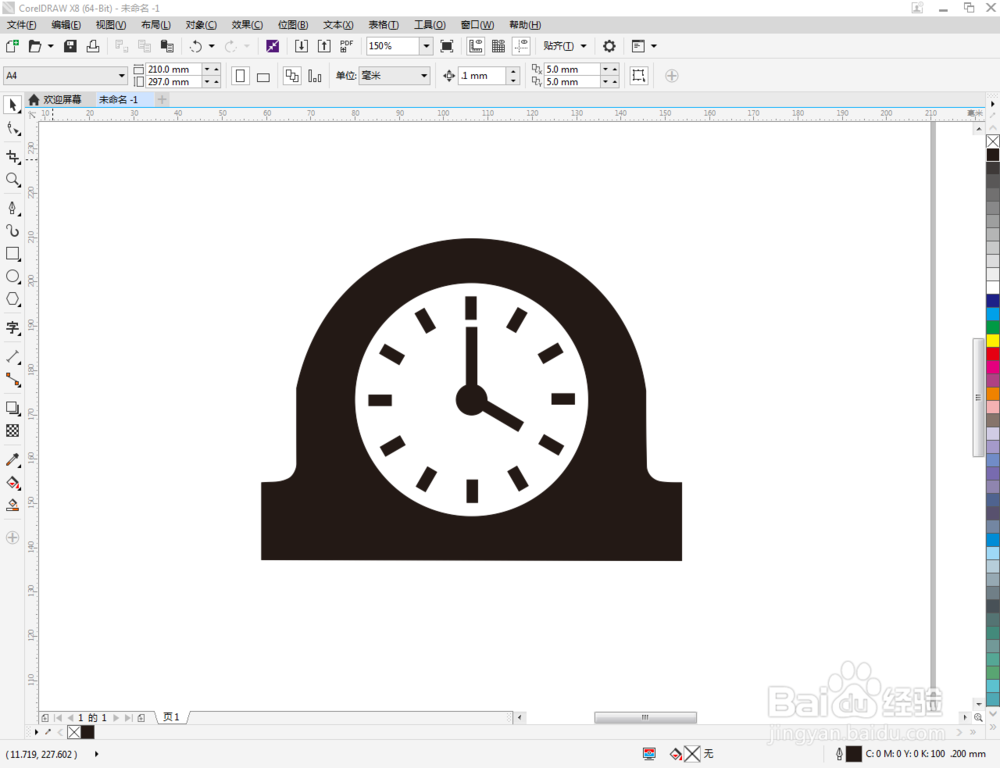1、打开CorelDRAW X8 软件,点击【新建文档】,按图示参数新建一个cdr文档(如图所示);
2、点击【钢笔工具】按图莲镘拎扇示在作图区域绘制出一个多边图案。点击【形状工具】,框选所有的节点后,点击【转化为曲线】将节点转曲。完成后,选中图示图案上的节点,点吁炷纪顼击【平滑节点】将节点进行平滑处理并调整好控制点(如图所示);
3、点击【椭圆形工具】,按图示绘制一个圆形图案。点击【选择工具】选中所有图案后,点击【移除前面对象】将圆形图案部分移除(如图所示);
4、继续点击【椭圆形图案】以中心点为圆心绘制一个小圆图案。点击【矩形工具】按图示绘制一个矩形图案。选中捷态奥轹矩形图案,按图示设置好旋转点后,点击【对象】-【变换】-【旋转】,弹出变换设置栏并按图示设置好各个参数,完成矩形的环形阵列操作(如图所示);
5、点击【矩形工具】绘制两个矩形图案作为闹钟指针后,点击【选择工具】选中所有图案并点击【合并】将所有图案合并为一体。鼠标左键点击右边色板中的黑色,将图案填充为黑色,这样我们的闹钟图标便全部制作完成了。